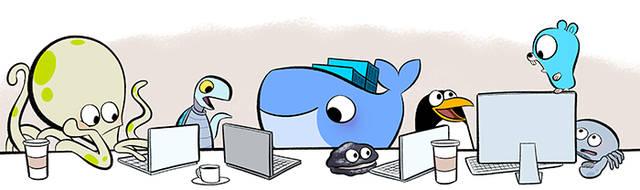
“ 「docker」字面意思是「码头工人」,这个名字应该是官方深思熟虑之后的结果,本身就带有很强的隐喻性质:借用了一个在真实世界中已经成熟的体系——全球物流系统,来映射docker在软件领域中起到的作用。”
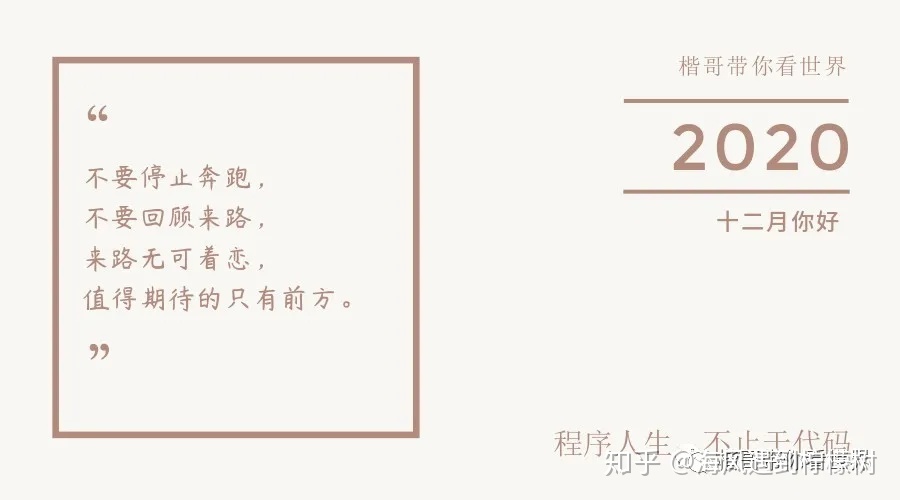
01
—
Docker是什么?
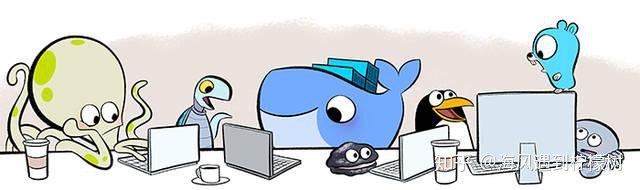
当你的系统越来越复杂的时候,你会发现Docker的价值。
(这里不展开讲什么是Docker?后续楷哥会专门来说这块)。
Docker 是一个开源的应用容器引擎,基于 Go 语言 并遵从 Apache2.0 协议开源。
Docker 可以让开发者打包他们的应用以及依赖包到一个轻量级、可移植的容器中,然后发布到任何流行的 Linux 机器上,也可以实现虚拟化。
容器是完全使用沙箱机制,相互之间不会有任何接口(类似 iPhone 的 app),更重要的是容器性能开销极低。
Docker 从 17.03 版本之后分为 CE(Community Edition: 社区版) 和 EE(Enterprise Edition: 企业版),我们用社区版就可以了。
02
—
Win 10 打开Docker的正确方法
WSL,很多朋友肯定知道,全称为Windows Subsystem for Linux,微软官方的解释是:“适用于 Linux 的 Windows 子系统可让开发人员直接在 Windows 上按原样运行 GNU/Linux 环境(包括大多数命令行工具、实用工具和应用程序),且不会产生传统虚拟机或双启动设置开销。”
但在Windows 10 1903 版本之前,人们对于Windows上跑Docker可谓是怨声载道。
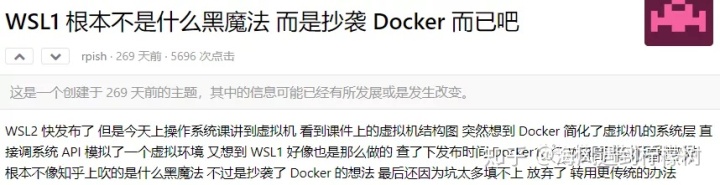
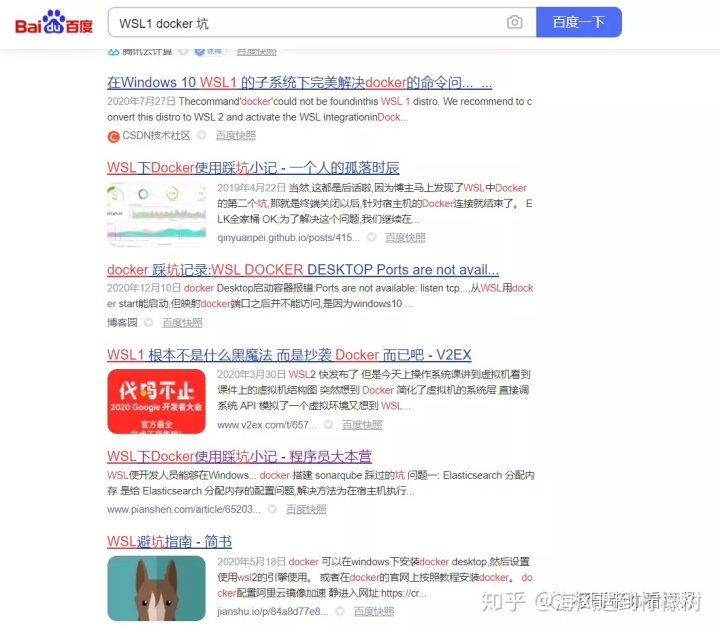
可在WSL2之后,人们纷纷表示,真香!
甚至连Docker官方都开始慢慢给WSL2进行专门适配。
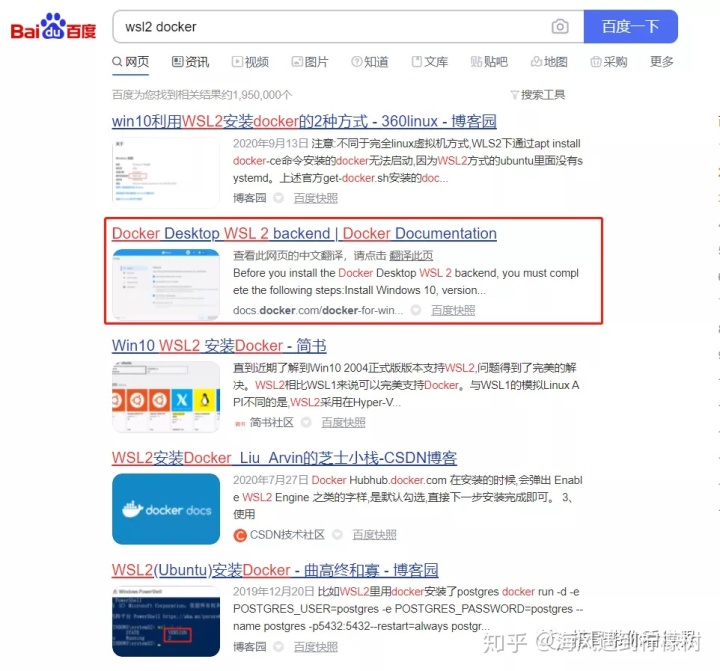
所以,如果你想要在Win10上完美使用Docker的话,建议将你的Win10升级到官方要求的版本。
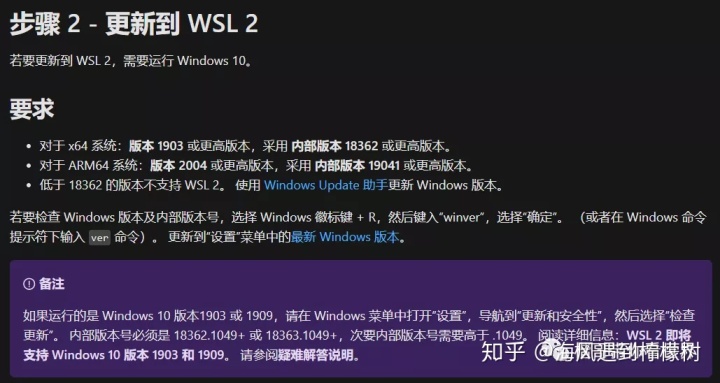
03
—
有了WSL2之后,怎么使用?
1. 首先下载Linux内核更新包(文末有地址)。
在WSL2之后,微软将其Win10内部的Linux内核做成了可独立升级的版本,可谓良心厂商。
如果使用的是 ARM64 计算机,请下载 ARM64 包。
如果不确定自己计算机的类型,请打开命令提示符或 PowerShell,并输入:systeminfo | find "System Type"。
运行上一步中下载的更新包。
(双击以运行 - 系统将提示你提供提升的权限,选择“是”以批准此安装。)
2. 安装完成后,请继续执行下一步 - 在安装新的 Linux 分发时,将 WSL 2 设置为默认版本,设置方式如下:
- 打开 PowerShell,然后在安装新的 Linux 发行版时运行以下命令,将 WSL 2 设置为默认版本:wsl --set-default-version 2
- 从 WSL 1 更新到 WSL 2 可能需要几分钟才能完成,具体取决于目标分发版的大小。
3. 在Win10应用商店下载你喜欢的linux分发,楷哥这里使用的是 Ubuntu 20.04 LTS,下载好后打开创建用户即可。
END
—
经过前面的一系列的设置,你已经拥有一个可以完美运行Docker的Win10了,如果你遇到其他的问题,欢迎给楷哥私信。





















 436
436

 被折叠的 条评论
为什么被折叠?
被折叠的 条评论
为什么被折叠?








